تأكد من أن جهاز الكمبيوتر الخاص بك به موارد كافية لتشغيل اللعبة
- يمكن أن يحدث انتهاك الوصول إلى PayDay 2 بسبب برامج التشغيل القديمة أو الملفات التالفة أو الموارد غير الكافية.
- لإصلاحها ، تحتاج إلى تشغيل التطبيق في وضع التوافق ، والتحقق من ملفات اللعبة ، أو إضافتها لاستغلال الحماية.

Xالتثبيت عن طريق النقر فوق ملف التنزيل
- قم بتنزيل Fortect وتثبيته على جهاز الكمبيوتر الخاص بك.
- ابدأ عملية مسح الأداة للبحث عن الملفات الفاسدة التي هي مصدر مشكلتك.
- انقر بزر الماوس الأيمن فوق ابدأ الإصلاح لذلك يمكن للأداة بدء الخوارزمية الإصلاحية.
- تم تنزيل Fortect بواسطة 0 القراء هذا الشهر.
يوم الدفع 2 هو تعاونية غامرة أول لعبة مطلق النار يضع اللاعبين في مكان المجرمين المحترفين الذين ينفذون عمليات سرقة عالية المخاطر.
ومع ذلك ، فإن إحدى المشكلات المحبطة التي قد يواجهها اللاعبون هي تعطل انتهاك الوصول إلى Payday 2 ، مما يتسبب في إغلاقه فجأة وربما تعطيل تجربة اللعب الخاصة بك.
في هذا الدليل ، سوف نتعمق في الأسباب الكامنة وراء تعطل انتهاك الوصول في يوم الدفع 2 ، ونستكشفه الآثار المترتبة على اللعب ، وتقديم حلول عملية لإصلاح هذه المشكلة ومنعها تحدث.
ما الذي يسبب مشكلة تعطل انتهاك الوصول في يوم الدفع 2؟
يمكن أن تتسبب عوامل مختلفة في تعطل انتهاك الوصول إلى Payday 2 ؛ بعض الأشياء الشائعة هي:
- برامج تشغيل قديمة أو غير متوافقة – برامج تشغيل بطاقة رسومات غير متوافقةأو برامج تشغيل بطاقة الصوت أو برامج تشغيل الأجهزة الأخرى يمكن أن تؤدي إلى تعارض مع اللعبة وتسبب هذا الخطأ.
- ملفات اللعبة التالفة - في حالة تلف ملفات اللعبة ، فقد يتسبب ذلك في حدوث مشكلة عند محاولة تحميل أو تشغيل عناصر معينة من اللعبة.
- البرامج المتضاربة أو العمليات الخلفية - يمكن أن تتعارض تطبيقات برمجية معينة ، خاصة تلك التي تحتوي على تراكبات أو ميزات التقاط الشاشة ، مع PayDay 2 وتتسبب في حدوث الخطأ.
- موارد النظام غير كافية - إذا كان لديك الكمبيوتر لا يفي بالحد الأدنى من متطلبات النظام، فقد ترى هذا الخطأ بسبب عدم كفاية طاقة المعالجة أو الذاكرة أو قدرات الرسومات.
الآن بعد أن عرفت أسباب المشكلة ، دعنا ننتقل إلى الحلول.
كيف يمكنني إصلاح تعطل انتهاك الوصول في يوم الدفع 2؟
قبل الانخراط في خطوات استكشاف الأخطاء وإصلاحها المتقدمة ، يجب أن تفكر في إجراء الفحوصات التالية:
- قم بإعادة تشغيل جهاز الحاسوب الخاص بك.
- تأكد من Windows محدث.
- قم بتشغيل اللعبة كمسؤول.
- تحقق مما إذا كان جهاز الكمبيوتر الخاص بك يفي بمتطلبات النظام.
- يضعط كنترول + يحول + خروج لفتح مدير المهام لتحديد وإنهاء العمليات غير الأساسية.
نصيحة الخبراء:
برعاية
يصعب معالجة بعض مشكلات الكمبيوتر ، خاصةً عندما يتعلق الأمر بملفات النظام المفقودة أو التالفة ومستودعات Windows.
تأكد من استخدام أداة مخصصة ، مثل فورتكت، والتي ستقوم بمسح واستبدال الملفات المعطلة بإصداراتها الحديثة من مستودعها.
بمجرد التحقق ، انتقل إلى الطرق التفصيلية لإصلاح المشكلة.
1. تحقق من ملفات اللعبة
- اضغط على شبابيك نوع المفتاح بخار، وانقر يفتح.

- انقر مكتبة، ثم اضغط بيت.
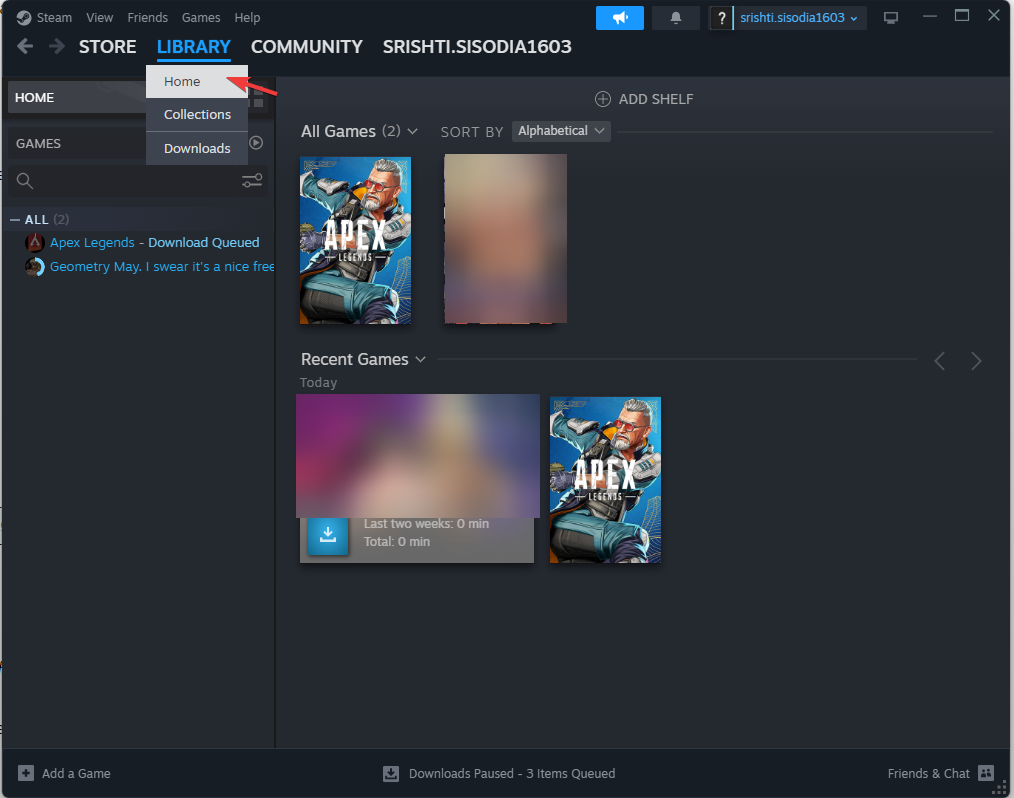
- اذهب إلى يوم الدفع 2وانقر بزر الماوس الأيمن واختر ملكيات.
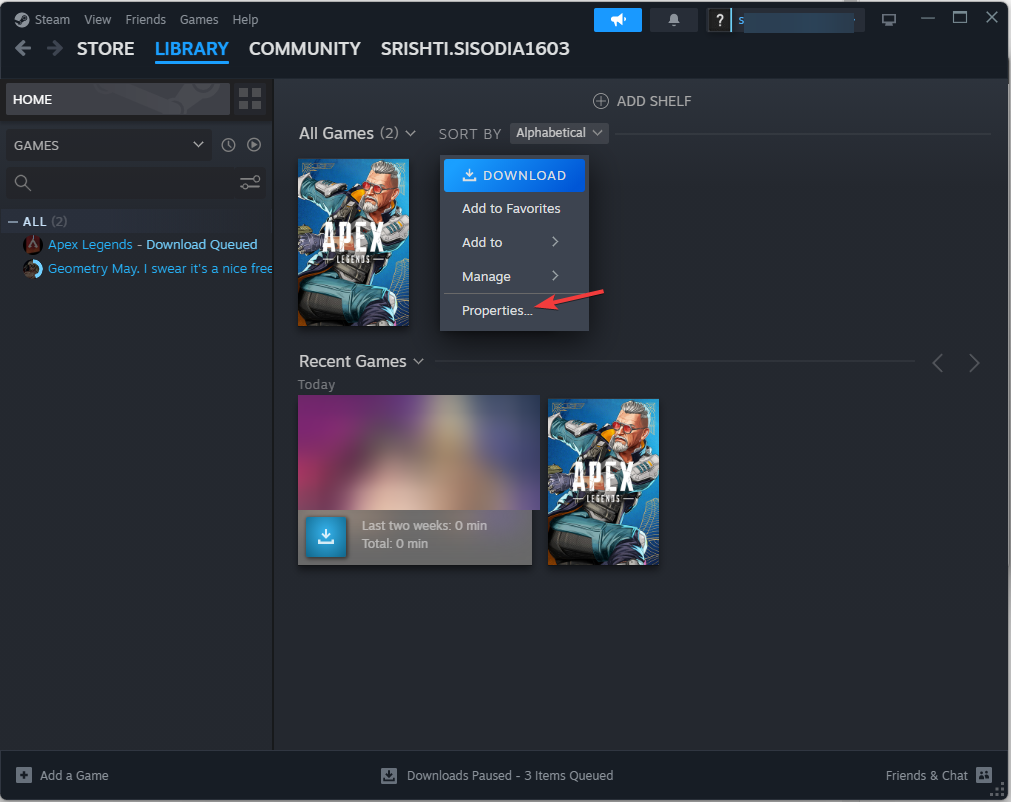
- بعد ذلك ، حدد ملف الملفات المحلية أو الملفات المثبتة علامة التبويب وانقر فوق تحقق من سلامة ملفات اللعبة.
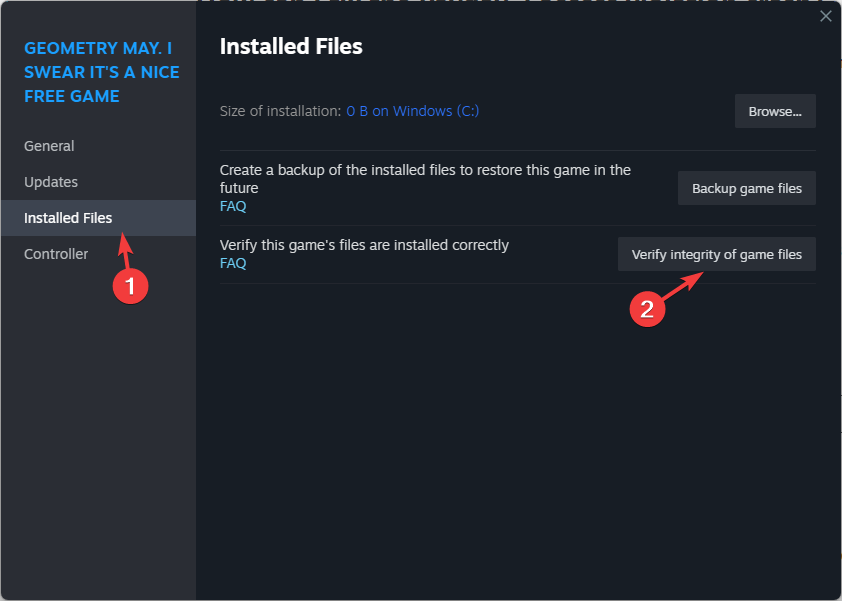
ستتحقق هذه العملية من وجود أي ملفات لعبة تالفة أو مفقودة وتستبدلها تلقائيًا.
2. تعطيل Steam Overlay
- اضغط على شبابيك نوع المفتاح بخار، وانقر يفتح.

- انقر بخار، ثم إعدادات.

- اذهب إلى في اللعبة علامة التبويب من الجانب الأيمن وانقر فوق زر التبديل Off to قم بتمكين Steam Overlay أثناء اللعب خيار.
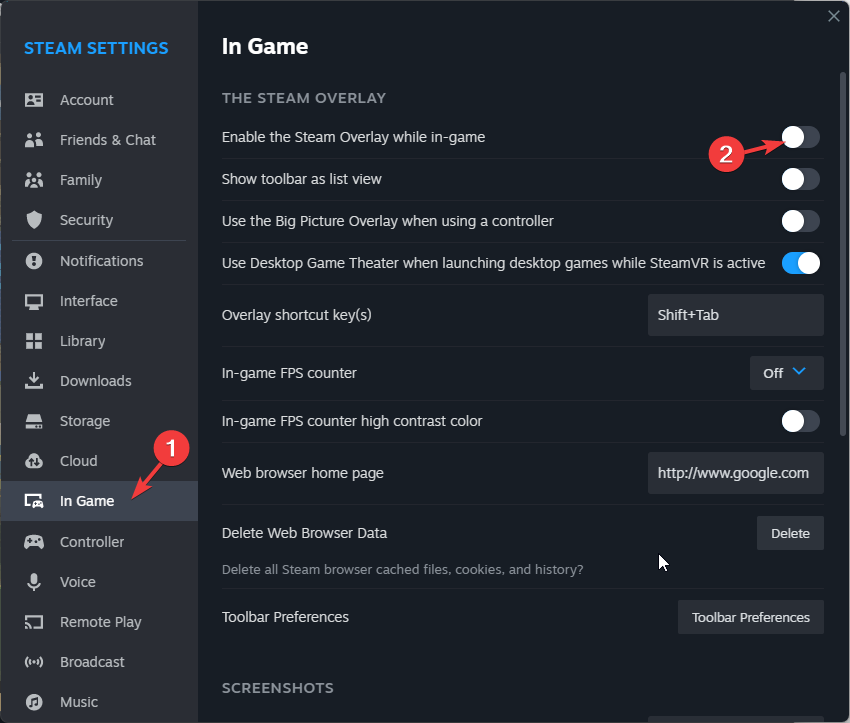
يمكن أن يساعد إيقاف تشغيل Steam Overlay في حل التعارضات التي قد تؤدي إلى تعطل انتهاك الوصول.
- هل تحافظ شاشة Windows 11 على التحديث؟ إصلاحه في [8 خطوات]
- ما هو Wisptis.exe وهل يجب عليك تعطيله؟
- يتسبب KB5028185 في حدوث مشكلات في تسجيل الدخول ، ولكن هناك حل
- كيفية إصلاح Windows 11 عبر Windows Update
- Insider Build 25905 غير متاح للوحات الأم ASUS
3. قم بتشغيل Payday 2 في وضع التوافق
- حدد موقع ملف يوم الدفع 2 app ، وانقر بزر الماوس الأيمن فوقه وحدد ملكيات.
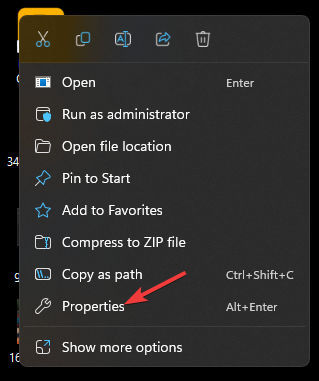
- قم بالتبديل إلى ملف التوافق علامة التبويب ، تحت وضع التوافق، ثم حدد تشغيل هذا البرنامج في وضع التوافق ل.
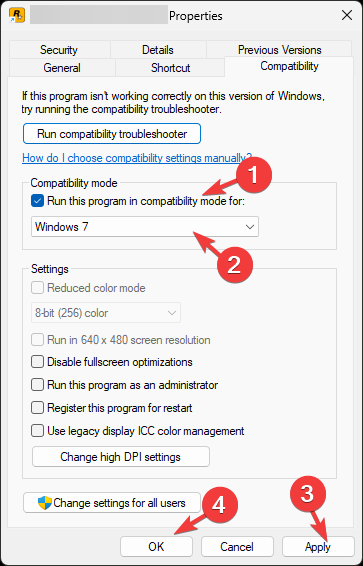
- يختار ويندوز 7.
- انقر يتقدم، ثم نعم.
4. أضف اللعبة إلى حماية إكسبلويت
- اضغط على شبابيك نوع المفتاح استغلال الحماية وانقر يفتح.
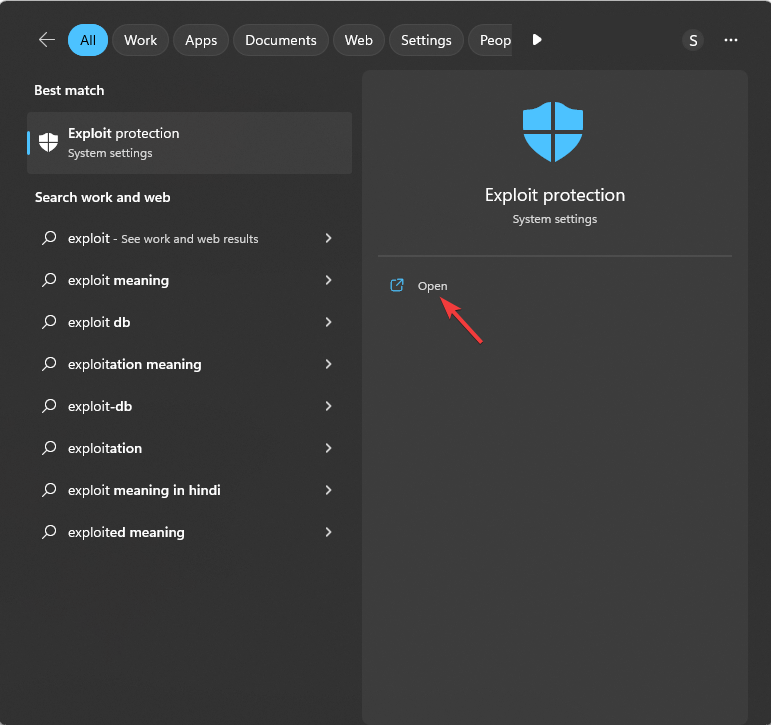
- انقر إعدادات البرنامج، ثم اضغط أضف برنامجًا للتخصيص.
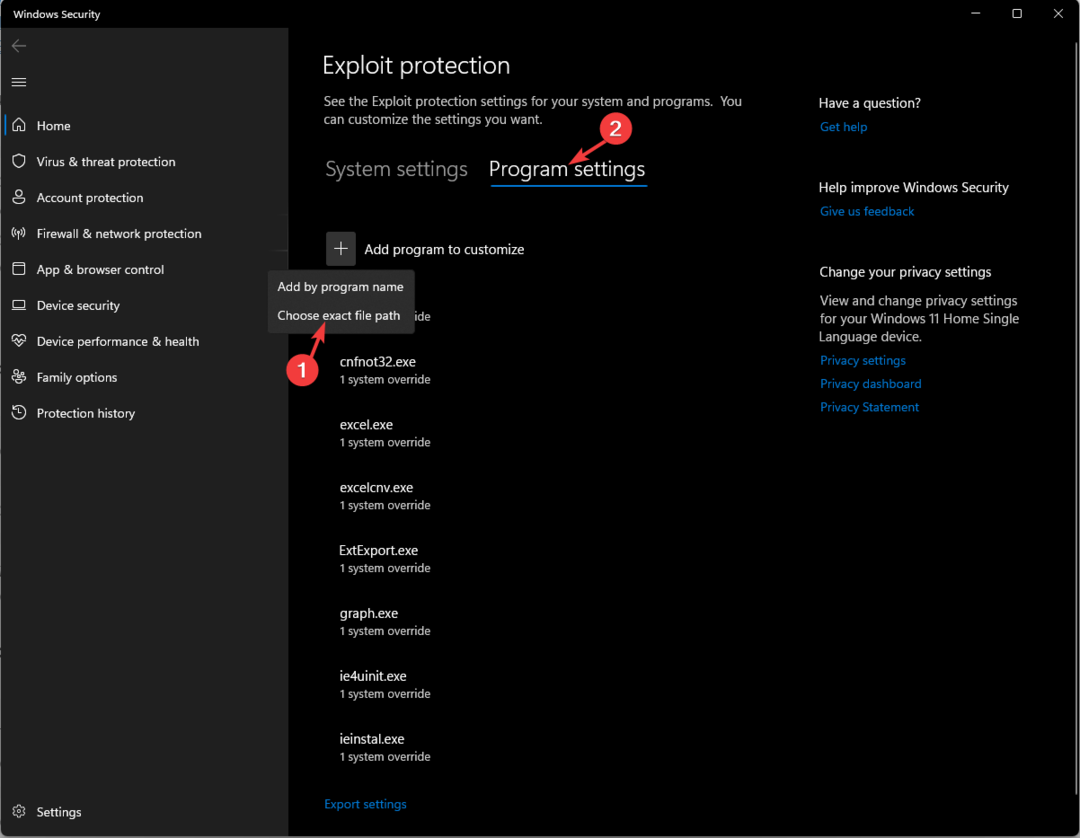
- انقر الآن اختر مسار الملف الدقيق وانتقل إلى موقع ملف اللعبة وحدده.
- يختار حارس الكود التعسفي (ACG) وانقر تجاوز إعدادات النظام.
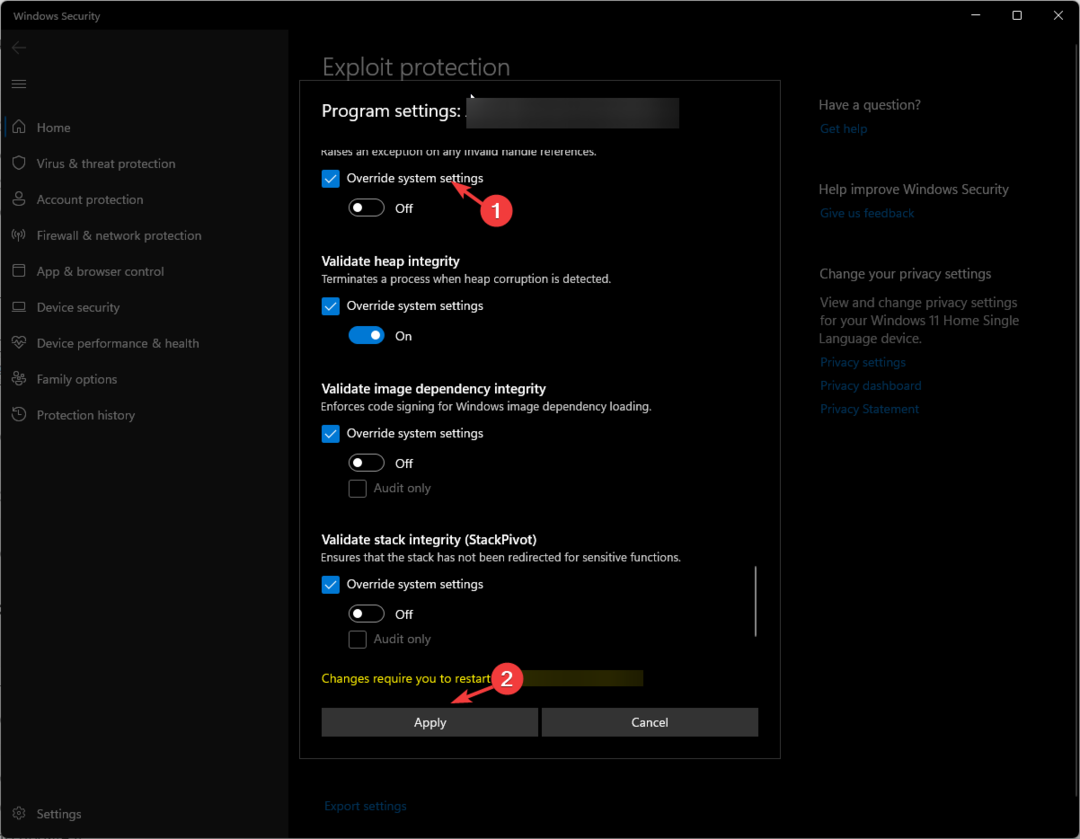
- افعل الشيء نفسه مع جميع الكيانات الأخرى في نافذة إعدادات البرنامج.
- انقر يتقدم.
5. تحديث السائقين
- اضغط على شبابيك + ص لفتح ملف يجري صندوق المحادثة.
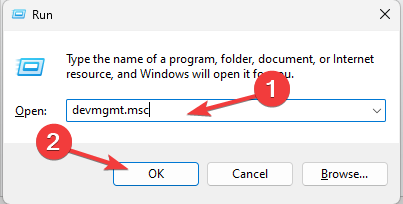
- يكتب devmgmt.msc وانقر نعم لفتح مدير الجهاز.
- اذهب إلى محولات أجهزة العرض وانقر لتوسيعها.
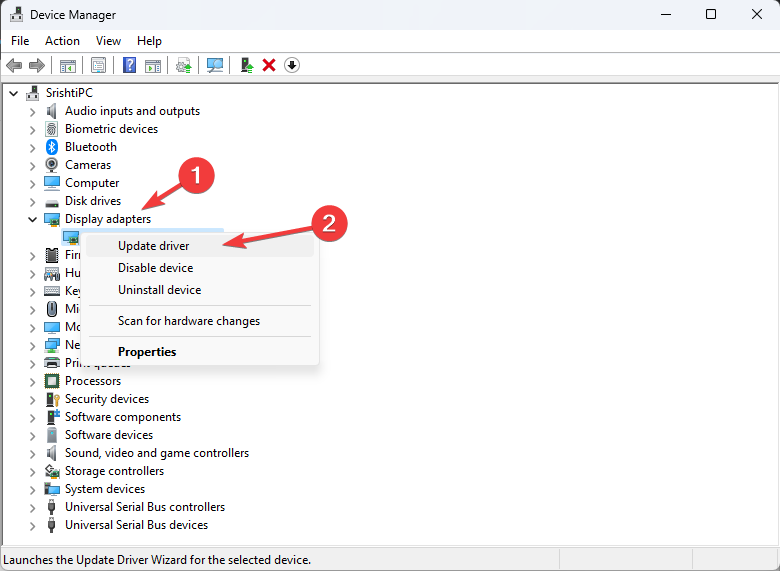
- حدد موقع محرك الأقراص ، وانقر بزر الماوس الأيمن ، وحدد تحديث السائق.
- انقر ابحث تلقائيًا عن السائقين.
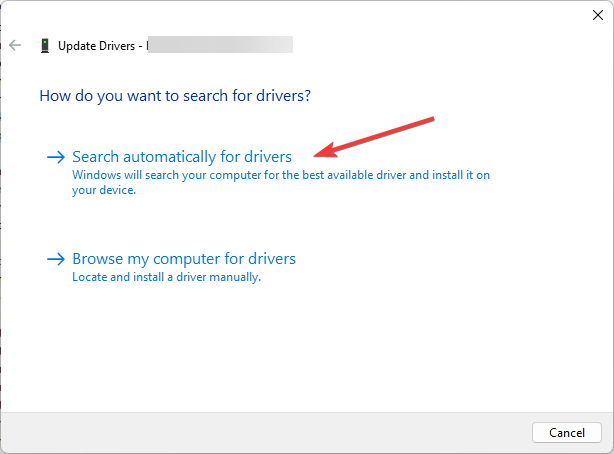
- بمجرد الانتهاء ، انتقل إلى أجهزة التحكم بالصوت والفيديو والألعاب، وانقر لتوسيعه ، واتبع الخطوتين 4 و 5 لتحديثه.
- أعد تشغيل الكمبيوتر الآن لحفظ التغييرات.
يمكن أن يؤدي خفض إعدادات الرسومات داخل اللعبة إلى تخفيف الضغط على نظامك ، مما قد يؤدي إلى حل الأعطال. قم بتقليل الخيارات مثل جودة النسيج وجودة الظل والصقل والإعدادات الأخرى الصعبة.
إذن ، هذه طرق لإصلاح مشكلة تعطل انتهاك الوصول إلى Payday 2. إذا لم يعمل شيء من أجلك ، فقد تحتاج إلى الاتصال بـ قنوات الدعم الرسمية للعبةلمزيد من المساعدة.
إذا كنت تواجه قضايا مثل PayDay 2 يتعطل عند بدء التشغيل أو لا يبدأ، نوصيك بالاطلاع على هذا الدليل للعثور على الحلول.
لا تتردد في تزويدنا بأي معلومات ونصائح وتجربتك مع الموضوع في قسم التعليقات أدناه.
هل ما زلت تواجه مشكلات؟
برعاية
إذا لم تحل الاقتراحات المذكورة أعلاه مشكلتك ، فقد يواجه جهاز الكمبيوتر الخاص بك مشكلات أكثر خطورة في نظام التشغيل Windows. نقترح اختيار حل الكل في واحد مثل فورتكت لإصلاح المشاكل بكفاءة. بعد التثبيت ، فقط انقر فوق ملف عرض وإصلاح زر ثم اضغط ابدأ الإصلاح.

